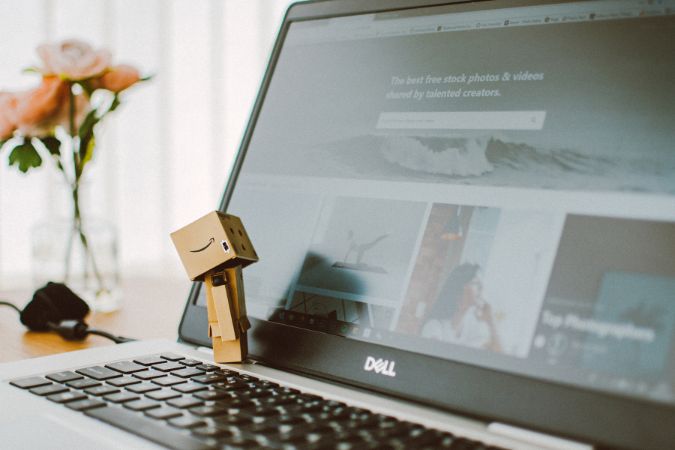Содержание
На Amazon продается все, что есть на свете, и это настоящие джунгли. Пользователи ищут самые разные вещи. Возможно, вы захотите скрыть свою историю посещений Amazon и заархивировать свои заказы, чтобы скрыть ее от супруга или членов семьи, потому что это может быть неловко. Сделать это легко как на настольном компьютере, так и на мобильном устройстве. Кроме того, есть и другие шаги, которые вы можете предпринять для дальнейшей защиты вашей конфиденциальности.
Как архивировать заказы Amazon
Архивировать заказы можно только на сайте Amazon. В настоящее время нет возможности сделать это в мобильных приложениях Amazon. Вы можете использовать мобильный браузер и открыть Amazon в режиме настольного компьютера для архивации заказов.
1. Откройте Amazon и перейдите в раздел Ваши заказы в разделе Учетные записи и списки. Вы также можете напрямую открыть Страница ваших заказов .
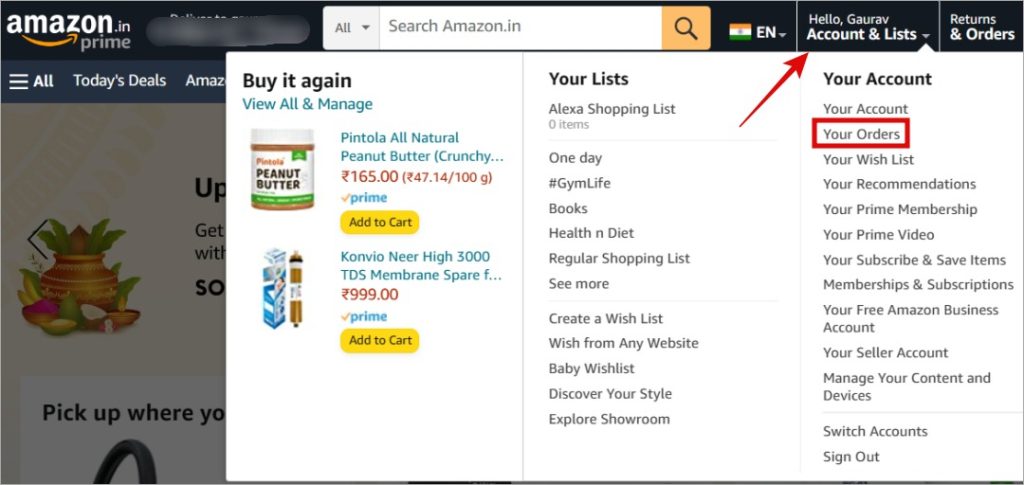
2. Нажмите Архивировать заказ под заказом, который вы хотите заархивировать на Amazon.
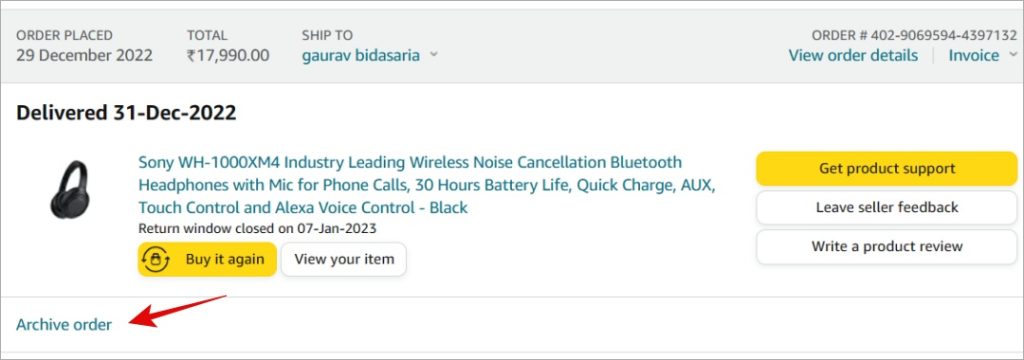
3. Вы можете использовать Панель поиска в правом верхнем углу или раскрывающееся меню для поиска по году или покупки. Найдя нужный заказ, просто нажмите кнопку Архивировать заказ.
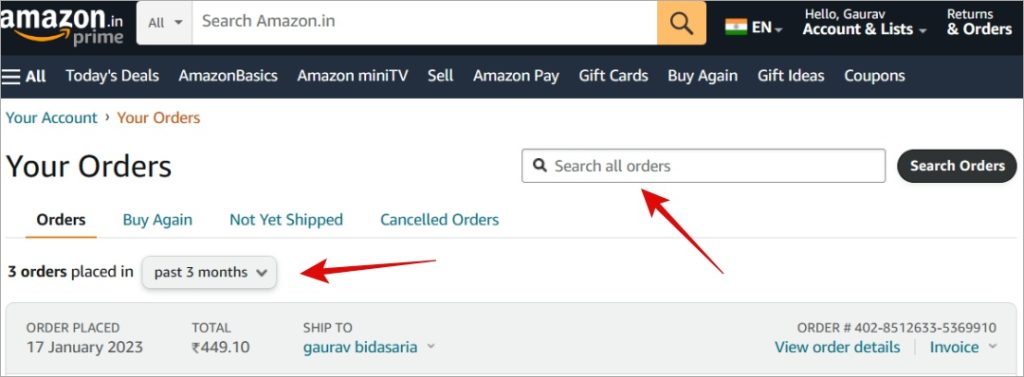
4. После того, как вы нажмете «Архивировать заказ», вы увидите всплывающее уведомление, подтверждающее ваше решение. Нажмите кнопку Архивировать заказ еще раз.
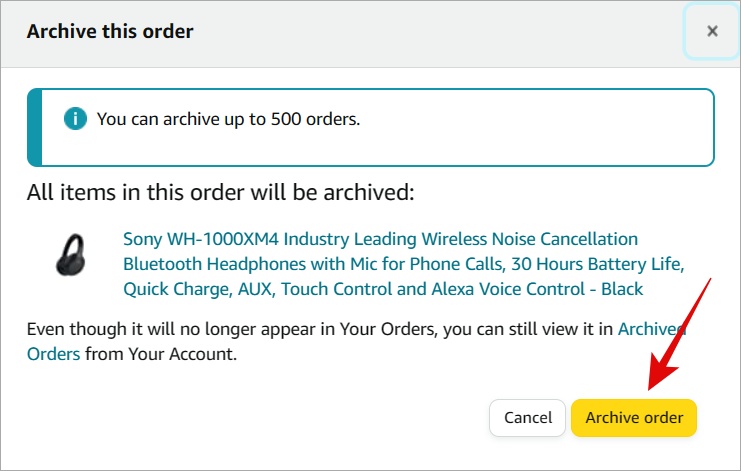
Как разархивировать заказы Amazon
После того как заказ будет заархивирован, он не будет виден в списке заказов. Тем не менее, вы по-прежнему можете просматривать их и при необходимости легко разархивировать заказы Amazon. Вот как:
1. Посетите Архив страницы заказа на Amazon или просто вернитесь на страницу Ваши заказы, как мы это делали выше.
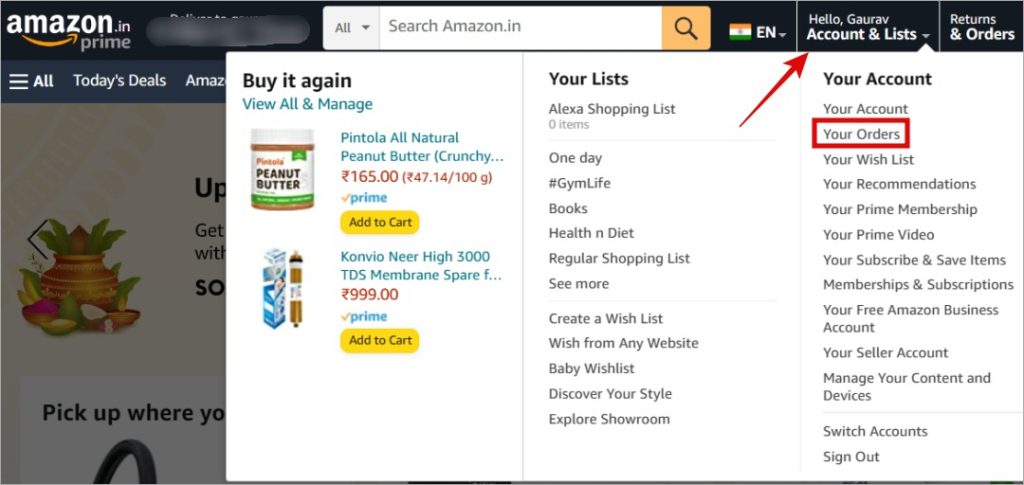
2. Нажмите на раскрывающееся меню год и выберите Архивированные заказы, который вы найдете внизу списка.
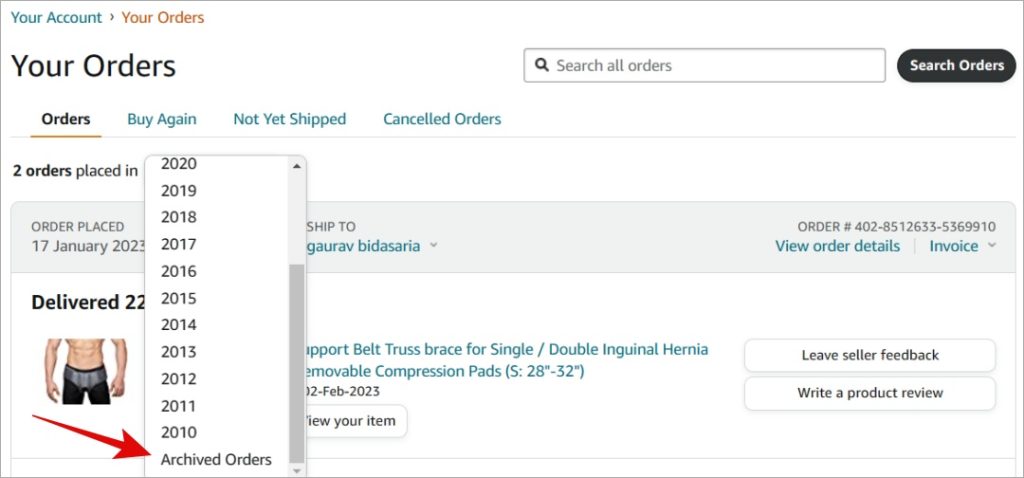
3. Здесь вы увидите список всех ваших заархивированных заказов. Найдите тот, который ищете, и нажмите Разархивировать заказ, и он снова появится в обычном списке заказов.
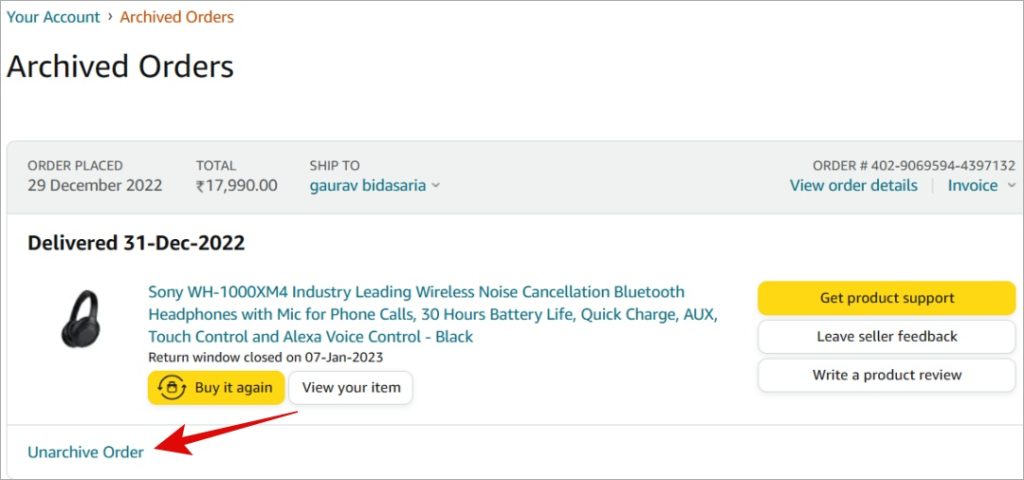
Совет для покупателей: Как обнаружить и избежать поддельных отзывов на Amazon: полное руководство
Как скрыть/отключить историю посещений Amazon
Мы узнали, что Amazon позволяет пользователям архивировать заказы, но при этом невозможно удалить историю заказов. Но мы используем Amazon не только для заказов. Amazon — это поисковая система для физических товаров, и мы используем ее, чтобы находить и открывать для себя самые разные товары, даже если в конечном итоге мы их не покупаем. Все эти поисковые запросы попадают в историю просмотров Amazon, так же, как посещения нашего веб-сайта попадают в История браузера Chrome . Любой, у кого есть доступ к вашей учетной записи Amazon, может видеть эту историю просмотров, что может привести к странным ситуациям. Вот как можно удалить историю посещений Amazon на настольном компьютере и мобильном устройстве.
Компьютерный компьютер
1. Наведите указатель мыши на Учетная запись и списки, чтобы найти История браузера . Если вы не можете найти его там, как в случае со мной, выберите Ваша учетная запись.
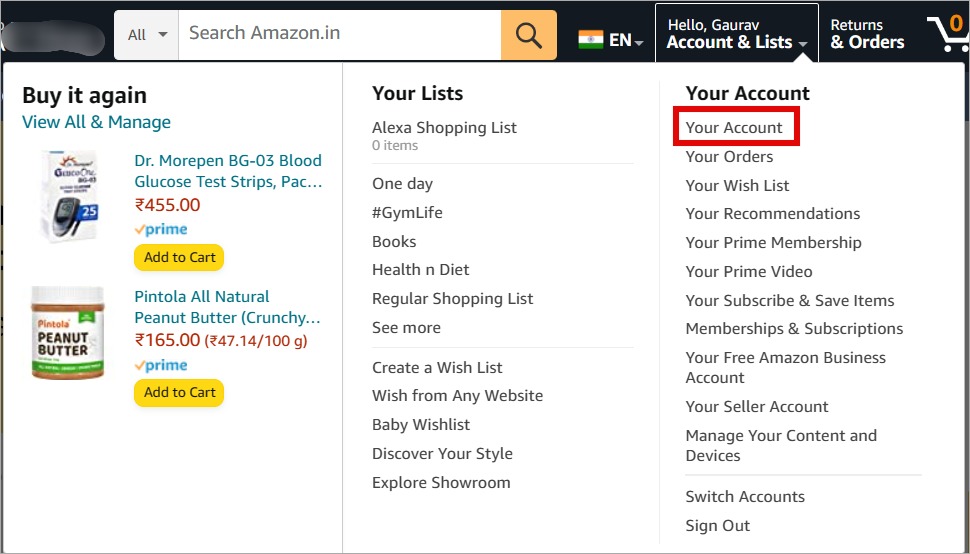
2. Прокрутите страницу вниз, и вы увидите некоторые из ваших последних поисковых запросов. Нажмите здесь Просмотреть или изменить историю просмотров.
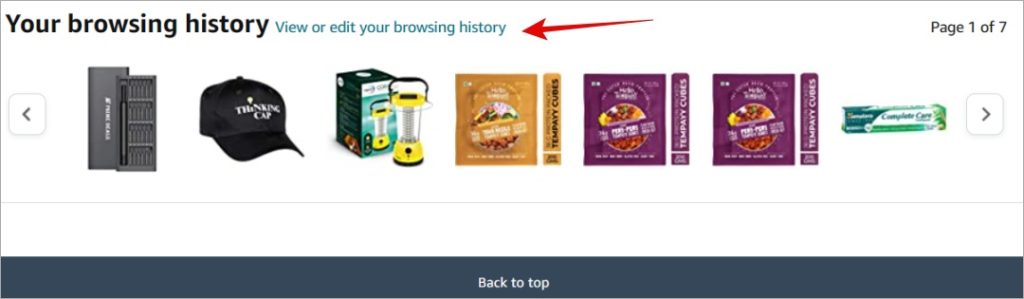
3. Просто нажмите кнопку Удалить из просмотра под каждым элементом, который вы искали и посетили, но больше не хотите, чтобы он отображался в вашей истории просмотров на Amazon. p>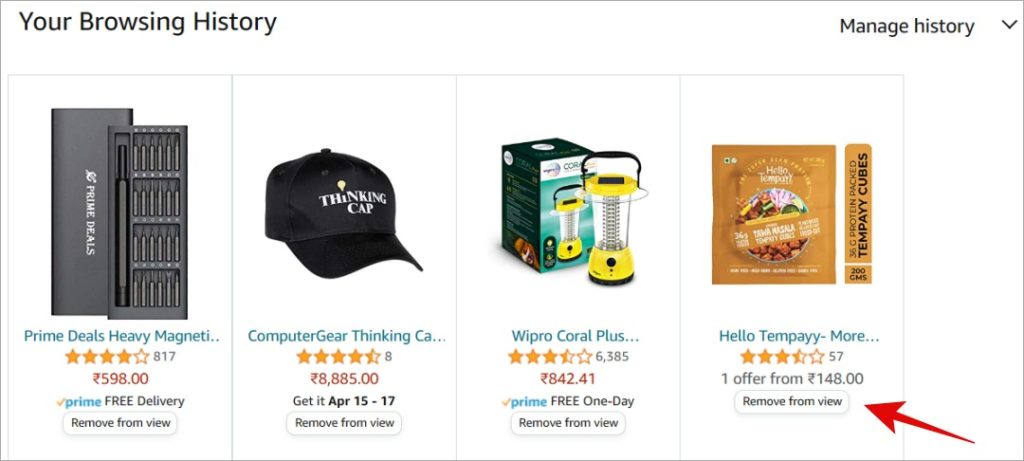
4. Нажмите Управление историей, чтобы открыть дополнительные параметры. Теперь вы можете удалить все элементы из поля зрения одним щелчком мыши или включить/выключить историю просмотров отсюда.

Мобильный
1. Нажмите на значок профиля, чтобы просмотреть параметры своего профиля. Затем нажмите История просмотров.
2. Теперь нажмите кнопку Удалить из просмотра, чтобы удалить элемент, который вы искали, из истории просмотров на Amazon. Вы также можете развернуть Управление историей и выбрать Удалить все элементы из просмотра или просто Включить историю просмотра.
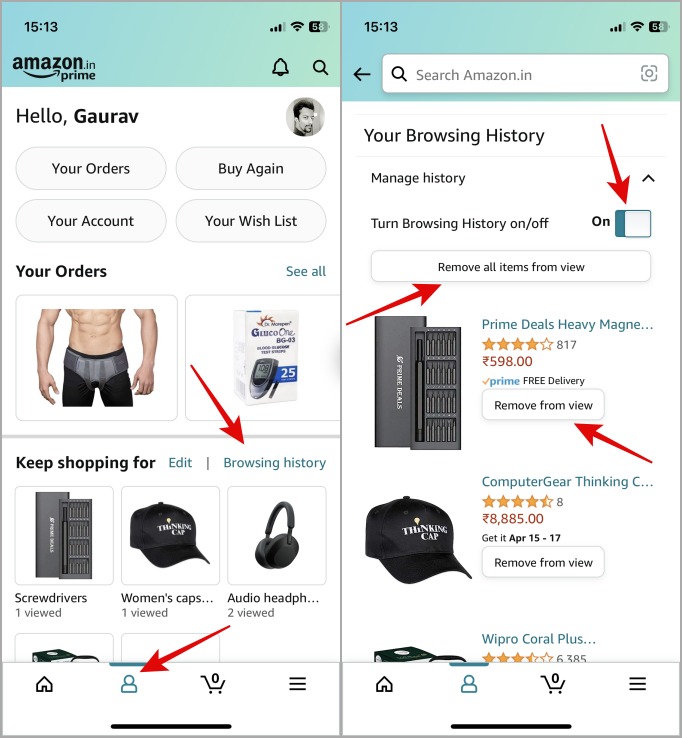
Примечание. Если вы отключите историю просмотров, старые элементы, находящиеся в вашей истории поиска, не будут удалены. Amazon перестанет регистрировать только новые товары в вашем поиске.
Удалить элементы из списка рекомендаций
На основании вашей истории покупок Amazon может рекомендовать вам товары. Иногда это те же продукты, которые вы покупали раньше, но иногда они могут быть связаны с вашими предыдущими покупками. Например, если вы купили коврик для йоги, Amazon может порекомендовать вам гантели.
Вы также можете удалить элементы из списка ваших рекомендаций Amazon.
1. Перейдите на страницу Ваши рекомендации напрямую или просто нажмите Ваши рекомендации в разделе Учетные записи и списки.
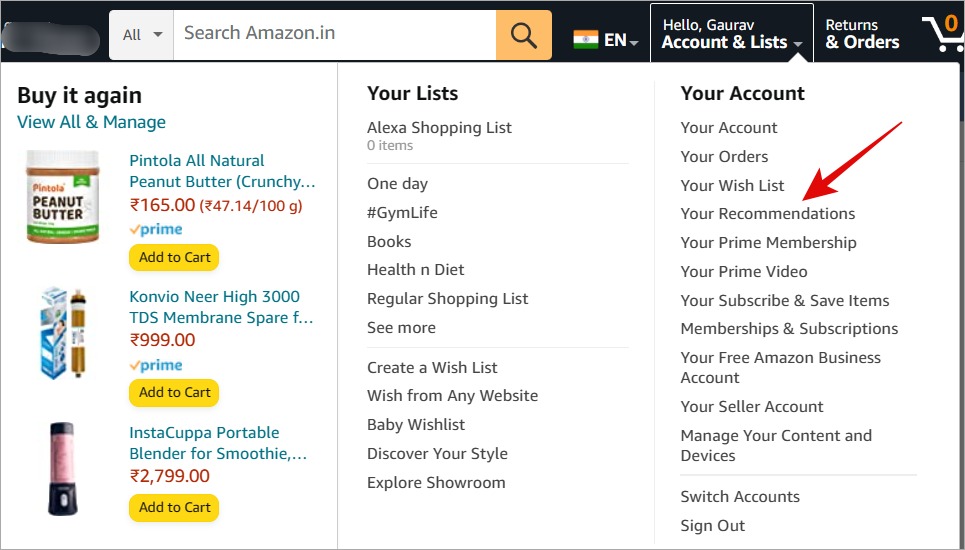
2. Теперь вы увидите список рекомендуемых продуктов. Просто нажмите на продукт, чтобы просмотреть дополнительные варианты. Теперь нажмите Удалить эту рекомендацию, чтобы удалить ее из списка рекомендаций Amazon. Нажмите на крестик, чтобы закрыть его.
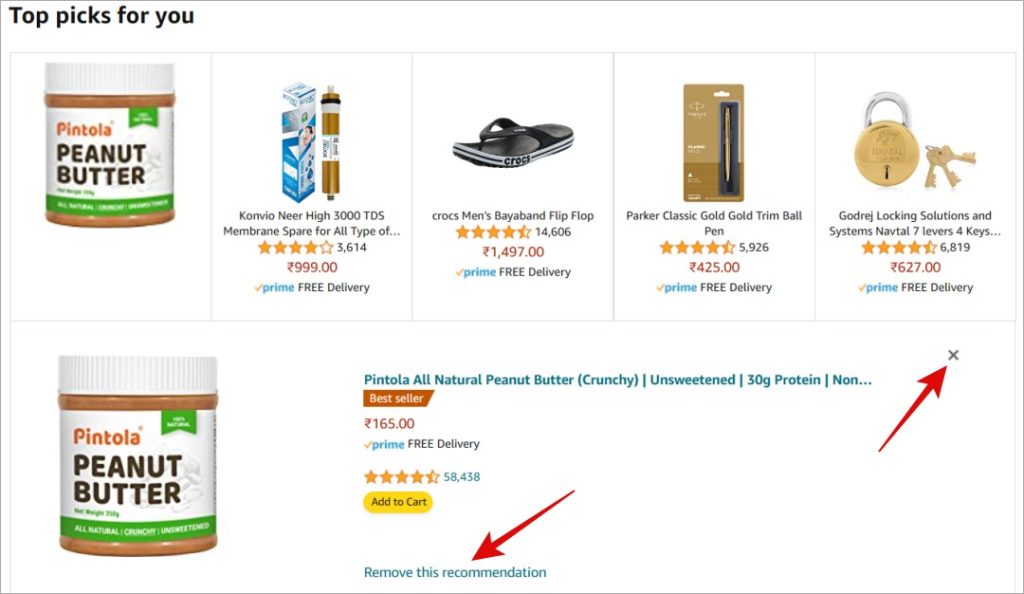
Удалить товары из списка повторной покупки
Когда вы покупаете товар на Amazon, он также сохраняется и отображается в вашем списке «Купить снова». Некоторыми примерами могут быть продукты, лекарства и т. д., которые вы можете покупать еженедельно или ежемесячно. Однако вы можете удалить товары из списка «Купить снова» на Amazon.
1. Откройте Аккаунт и списки и нажмите Ваши заказы.
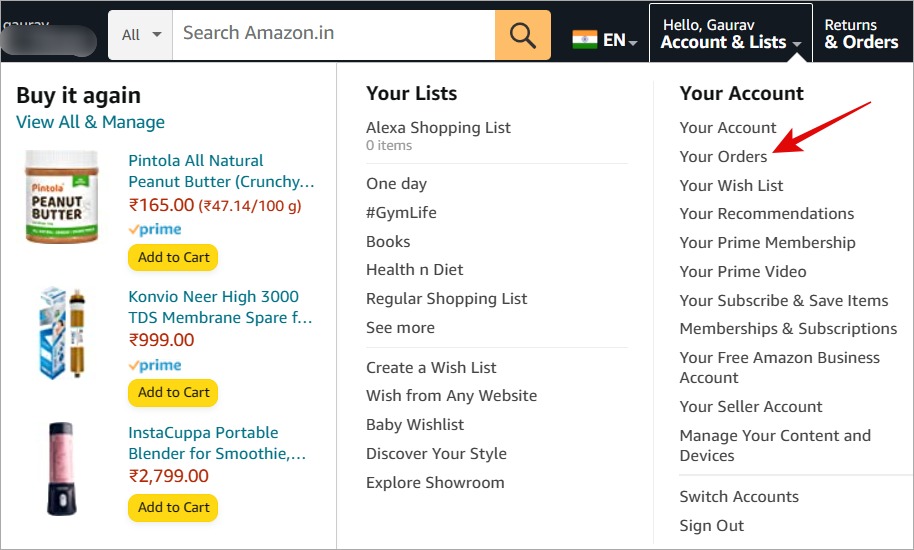
2. Перейдите на вкладку Купить еще раз, чтобы просмотреть некоторые из своих недавних покупок.
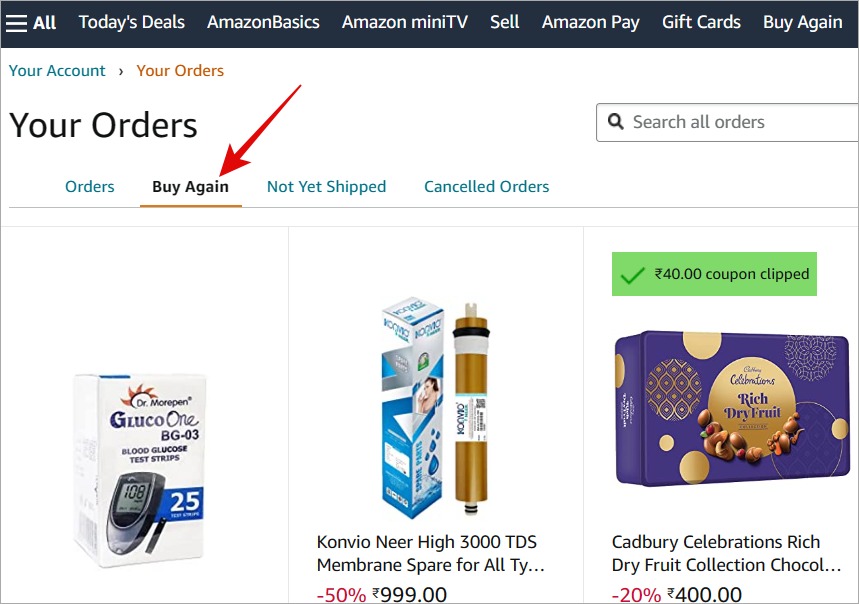
3. Теперь просто нажмите на товар, чтобы развернуть его и увидеть дополнительные параметры, такие как «Купить сейчас», «Добавить в корзину» и Удалить этот товар. Нажмите на последний вариант, чтобы удалить его из списка «Купить еще раз» на Amazon.
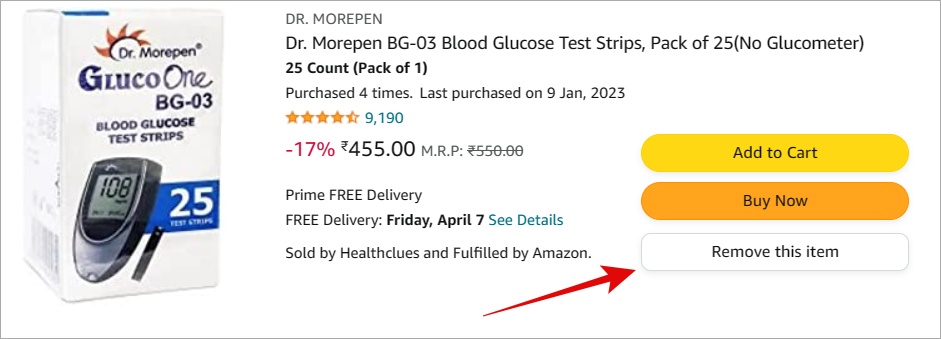
Выгода с семейного счета
На некоторых территориях, например в США, Amazon позволяет пользователям создавать несколько учетных записей Amazon с одним и тем же почтовым адресом. Это называется Семейный счет , где вы можете делиться преимуществами своего аккаунта с другими членами семьи, например супругом и детьми.
Это легко и бесплатно создать семейную учетную запись Amazon , а одним из преимуществ является конфиденциальность. Все ваши заказы, история просмотров и т. д. будут храниться в безопасности и конфиденциальности от других членов семьи, поскольку теперь у каждого из них есть собственный профиль.
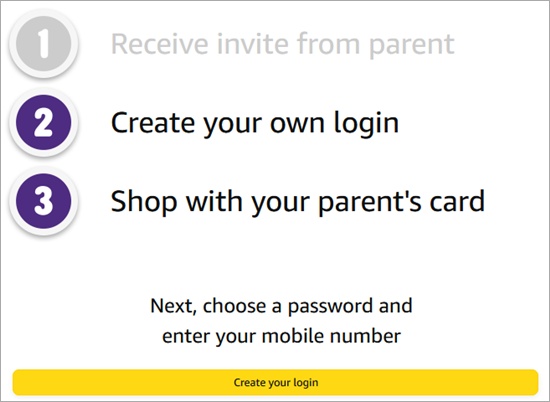
Члены семьи могут создать свою собственную учетную запись во время принятия вашего приглашения в семейную учетную запись Amazon.
Бонус: хитрости поиска
Ранее мы упоминали, что Amazon — это поисковая система для продуктов. Знаете ли вы, что его можно использовать для поиска параметров и настроек?
Например:
Вы можете искать свои заархивированные заказы прямо из панели поиска.
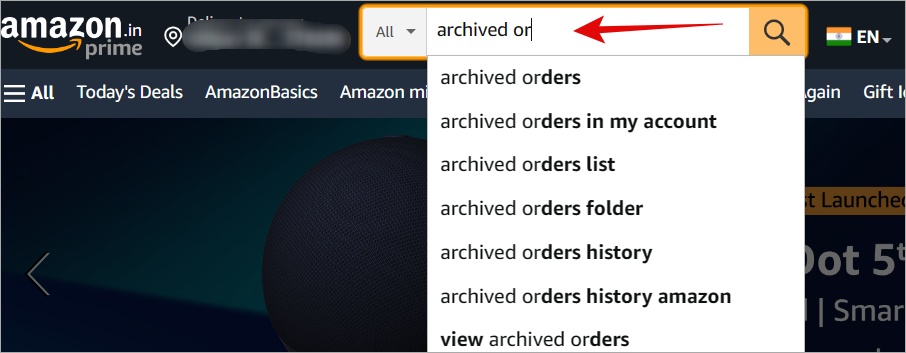
Вы перейдете на страницу, где сможете найти Ваши заархивированные заказы или узнать больше о том, как работает эта функция.
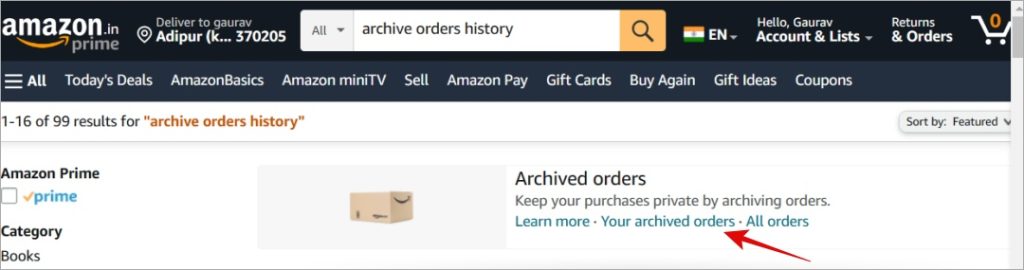
Часто задаваемые вопросы
1. Могу ли я заархивировать или разархивировать заказы Amazon на своем смартфоне?
Нет.
2. Можете ли вы удалить заказы Amazon или заархивированные заказы?
Нет для обоих. Вы не можете удалять заказы, даже если они заархивированы, поэтому, как только вы что-то купите, запись останется в вашем аккаунте навсегда.
3. Сколько заказов вы можете заархивировать на Amazon?
Да, по какой-то причине Amazon ограничивает количество заказов, которые вы можете заархивировать, до 500, поэтому вам, возможно, придется быть осторожным с тем, что вы архивируете, если вы используете Amazon в течение достаточно долгого времени и являетесь активным покупателем.
Список конфиденциальности Amazon
Лучше всего создать семейную учетную запись, если вы живете в стране, где эта функция поддерживается. Таким образом, вся ваша история просмотров, покупки и рекомендации останутся конфиденциальными от других пользователей. Однако, если это невозможно, вы можете время от времени отключать историю просмотров и архивировать заказы. Но удалить их невозможно.
Думаете, ваш Amazon взломан? Вот как быстро достичь выйти из Amazon на всех устройствах .